Introducción a Miro
Miro es una plataforma dinámica de colaboración en línea que funciona como una pizarra digital, permitiendo a los equipos hacer lluvia de ideas, planificar y ejecutar proyectos de manera efectiva desde cualquier parte del mundo. Lanzado originalmente como RealtimeBoard en 2011, Miro ha evolucionado hasta convertirse en una poderosa herramienta para la colaboración visual, utilizada por más de 80 millones de usuarios en 250,000 organizaciones, incluyendo gigantes de la industria como Nike e Ikea.
La plataforma ofrece una interfaz intuitiva que permite a los usuarios crear tableros interactivos llenos de notas adhesivas, diagramas y varios elementos multimedia. Sus funciones impulsadas por IA mejoran la productividad al transformar rápidamente ideas en documentos estructurados, prototipos y planes de proyectos.
Miro se integra perfectamente con herramientas populares como Google Workspace, Microsoft Teams y Jira, convirtiéndolo en una solución versátil para equipos de producto, diseñadores, ingenieros y profesionales de marketing por igual. Al fomentar la colaboración en tiempo real y proporcionar un espacio centralizado para la creatividad, Miro empodera a los equipos para innovar y acelerar sus flujos de trabajo, impulsando en última instancia resultados exitosos.
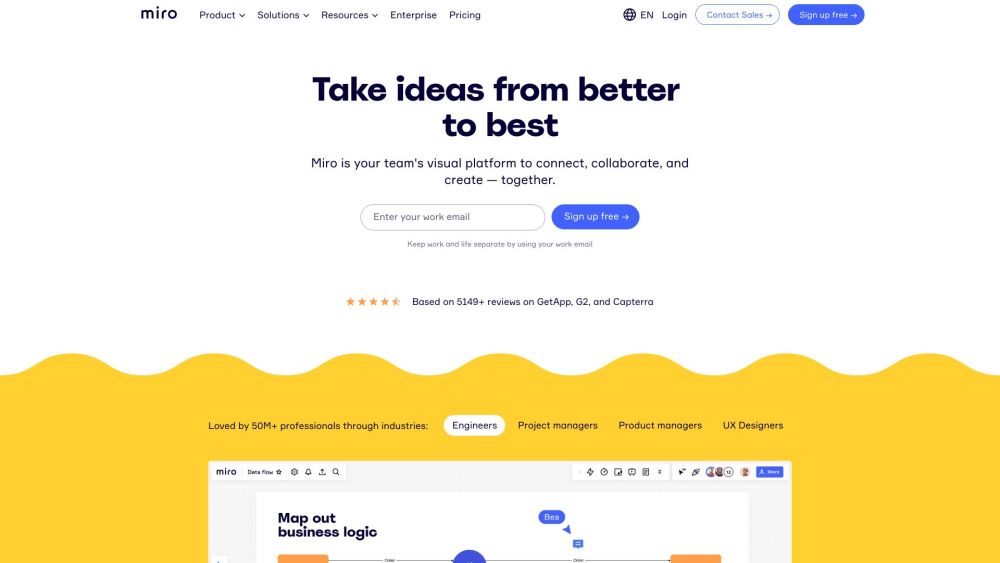
Casos de Uso de Miro
Miro se ha convertido en una herramienta esencial para equipos en diversas industrias, ofreciendo una plataforma versátil para la colaboración visual. Aquí hay algunos casos de uso clave que muestran la versatilidad de Miro:
- Desarrollo de Productos: Los equipos de producto utilizan Miro para optimizar todo su flujo de trabajo, desde la planificación estratégica y la creación de hojas de ruta hasta la creación de resúmenes de productos y la gestión de sprints. El espacio de trabajo visual permite una fácil ideación, priorización y alineación entre los miembros del equipo.
- Diseño UX e Investigación: Los diseñadores aprovechan Miro para talleres de diseño colaborativo, creación de wireframes y prototipado. La flexibilidad de la plataforma permite una integración perfecta de los conocimientos de la investigación de usuarios, facilitando procesos de diseño centrados en el usuario.
- Gestión de Proyectos Ágiles: Miro apoya las metodologías ágiles proporcionando herramientas para la planificación de sprints, retrospectivas y reuniones diarias. Los equipos pueden visualizar flujos de trabajo, seguir el progreso y adaptarse rápidamente a los cambios.
- Talleres y Reuniones Remotas: Con sus características interactivas como votaciones, notas adhesivas y colaboración en tiempo real, Miro sobresale en la facilitación de talleres y reuniones remotas atractivas, fomentando la creatividad y la participación.
- Planificación Estratégica: Las organizaciones utilizan Miro para visualizar y desarrollar planes estratégicos, mapeando objetivos, cronogramas y recursos en un entorno colaborativo que promueve la alineación entre departamentos.
Al apoyar estos diversos casos de uso, Miro empodera a los equipos para innovar, colaborar y entregar resultados de manera más eficiente en el panorama empresarial actual de ritmo acelerado.
Cómo Acceder al Trabajo en Miro
Acceder a Miro es sencillo. Sigue estas instrucciones paso a paso para comenzar:
- Visita el Sitio Web de Miro: Ve al sitio web oficial de Miro (https://miro.com/).
- Regístrate para una Cuenta: Haz clic en el botón "Registrarse gratis". Ingresa tu dirección de correo electrónico y crea una contraseña, o regístrate usando tu cuenta de Google, Microsoft o Facebook.
- Confirma tu Correo Electrónico: Revisa tu correo electrónico para ver un mensaje de confirmación de Miro y haz clic en el enlace de verificación.
- Inicia Sesión: Vuelve al sitio web de Miro, haz clic en el botón "Iniciar sesión" e ingresa tus credenciales o usa las opciones de Inicio de Sesión Único (SSO).
- Crea o Abre un Tablero: Una vez que hayas iniciado sesión, serás dirigido a tu panel de control. Desde aquí, puedes crear un nuevo tablero o abrir uno existente para comenzar a colaborar.
Cómo Usar Miro
Para aprovechar al máximo las características de Miro, sigue estos pasos:
- Crea una Cuenta: Navega a miro.com y regístrate usando tu correo electrónico o una cuenta de redes sociales.
- Inicia un Nuevo Tablero: Después de iniciar sesión, accede a tu panel de control y haz clic en "Crear Tablero" para comenzar un nuevo proyecto.
- Agrega Contenido: Usa la barra de herramientas en el lado izquierdo para agregar notas adhesivas, formas y cuadros de texto a tu tablero. Personaliza colores y tamaños según sea necesario.
- Colabora en Tiempo Real: Invita a miembros del equipo haciendo clic en el botón "Compartir" y participa juntos usando comentarios, reacciones y chat de video.
- Guarda y Exporta tu Trabajo: Una vez que tu tablero esté completo, usa la opción "Exportar" en el menú para guardar tu trabajo en varios formatos.
Cómo Crear una Cuenta en Miro
Crear una cuenta en Miro es fácil:
- Visita la Página de Registro de Miro: Ve a miro.com/signup/.
- Ingresa tu Correo Electrónico de Trabajo: Introduce tu dirección de correo electrónico de trabajo y haz clic en "Continuar con correo electrónico".
- Elige un Método de Registro: Alternativamente, regístrate usando tu cuenta de Google, Microsoft o Slack.
- Acepta los Términos y Condiciones: Lee y acepta los Términos y Condiciones y la Política de Privacidad de Miro.
- Verifica tu Correo Electrónico: Revisa tu bandeja de entrada para ver un correo electrónico de verificación de Miro y haz clic en el enlace para verificar tu cuenta.
- Configura tu Perfil: Una vez verificado, procede a configurar tu perfil y comienza a usar las características colaborativas de Miro.
Consejos para Usar Miro Eficientemente
Para maximizar tu experiencia con Miro, considera estos consejos:
- Comienza con Plantillas: Usa la extensa biblioteca de plantillas de Miro para impulsar tus proyectos.
- Aprovecha el Lienzo Infinito: Saca provecho del espacio ilimitado de Miro para organizar ideas visualmente.
- Utiliza Marcos: Organiza tu tablero usando marcos para crear secciones para diferentes temas o fases del proyecto.
- Participa con Características Interactivas: Usa notas adhesivas, herramientas de votación y reacciones con emojis para fomentar la participación durante las reuniones.
- Integra con Otras Herramientas: Conecta Miro con aplicaciones como Slack, Google Drive o Jira para optimizar tu flujo de trabajo.
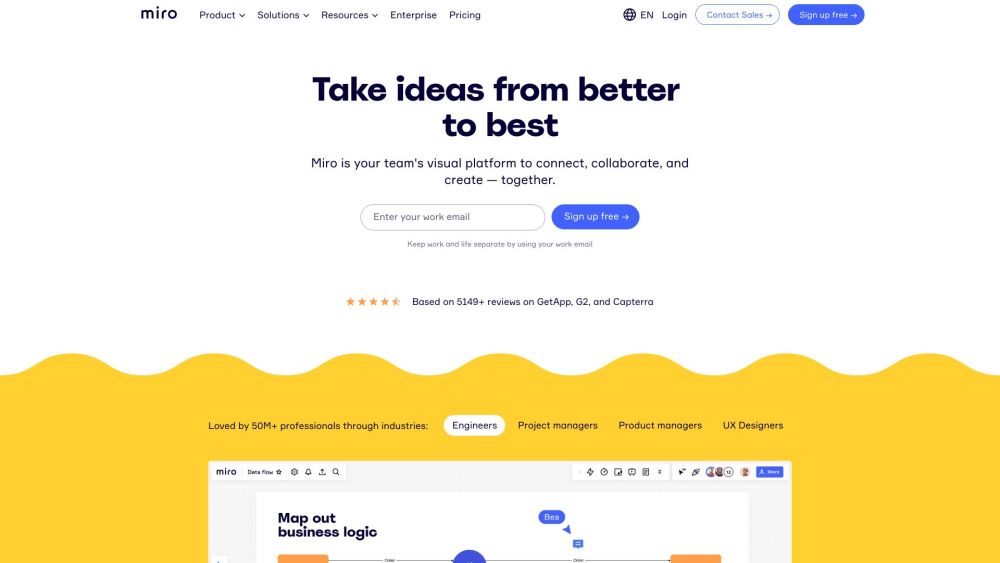
Siguiendo esta guía e implementando estos consejos, estarás en camino de dominar Miro y mejorar la colaboración dentro de tu equipo. Ya sea que estés haciendo lluvia de ideas, gestionando proyectos o realizando talleres remotos, Miro proporciona las herramientas que necesitas para visualizar tus pensamientos y dar vida a tus proyectos.





